Twitterのプロフィール設定方法と初ツイート!
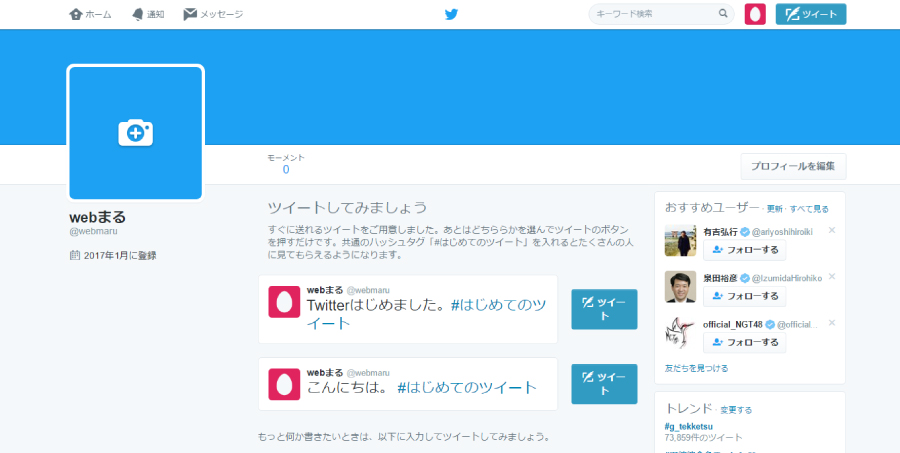
Twitterのアカウントをとったら、自分のプロフィールを設定しましょう。
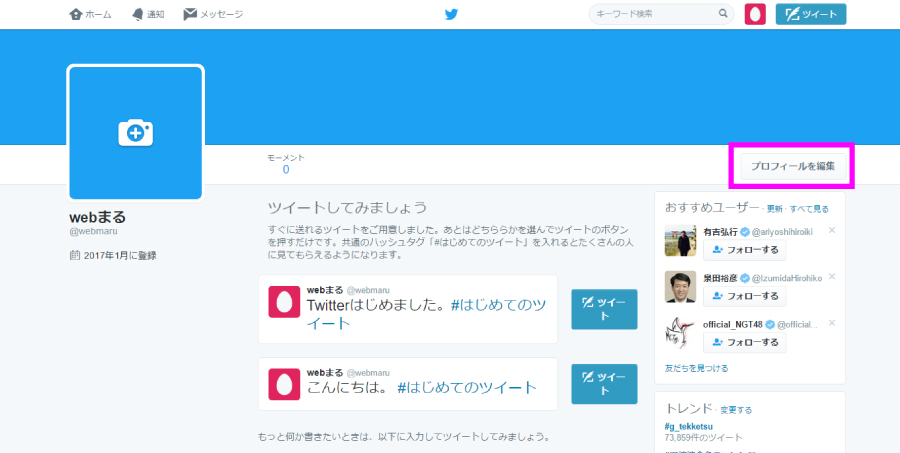
「プロフィールを編集」をクリック。
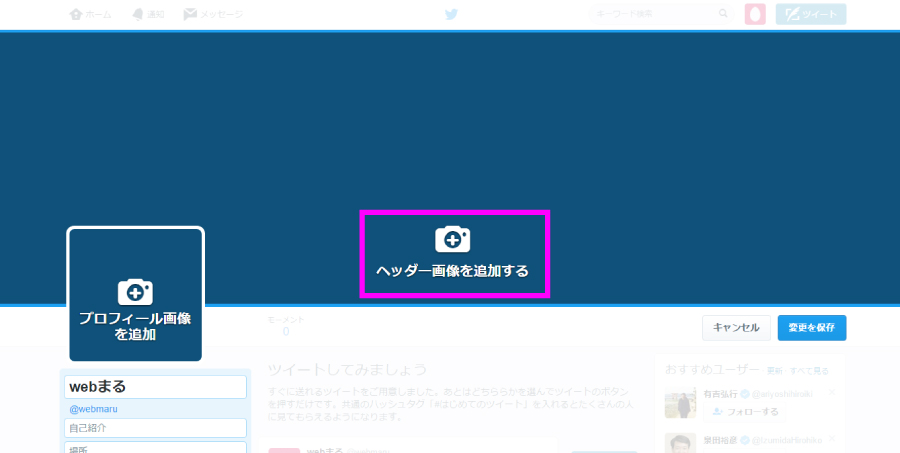
ヘッダー画像を設定しよう!
「ヘッダー画像を追加する」をクリック。
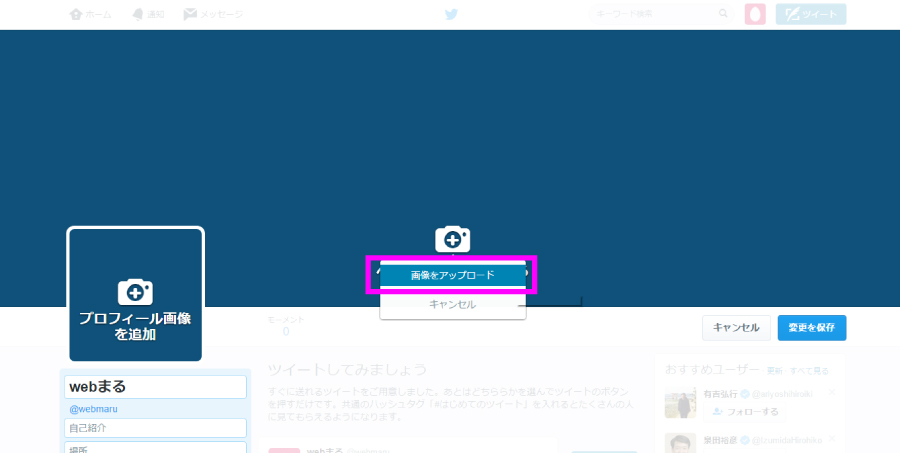
「画像をアップロード」をクリック。
ヘッダー画像に使いたい写真を選択します。
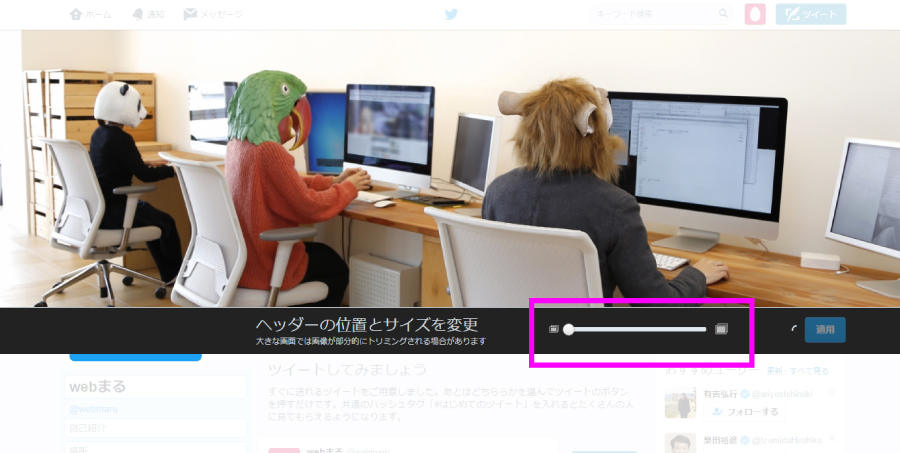
ヘッダーの位置とサイズの変更画面になります。
スライドバーを動かして、ちょうどいい大きさになるようにしましょう。
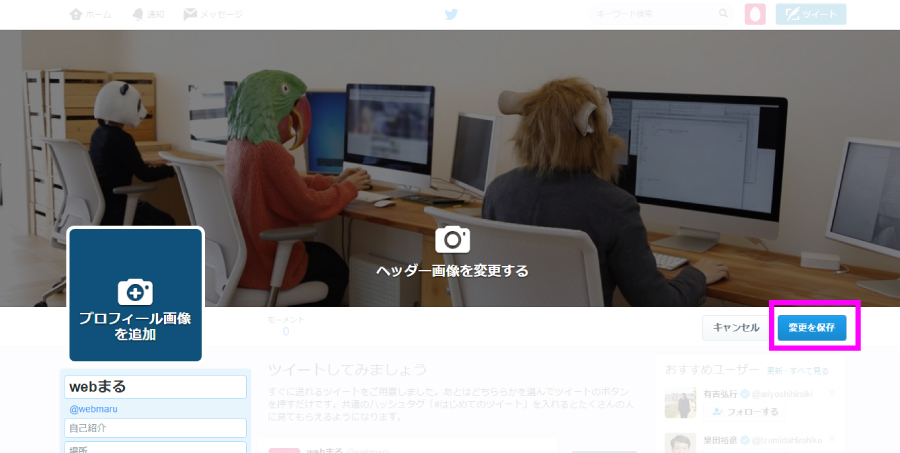
「変更を保存」をクリック。
これでヘッダー画像を設定することができました。
プロフィール画像を設定しよう!

カメラのマークをクリック。
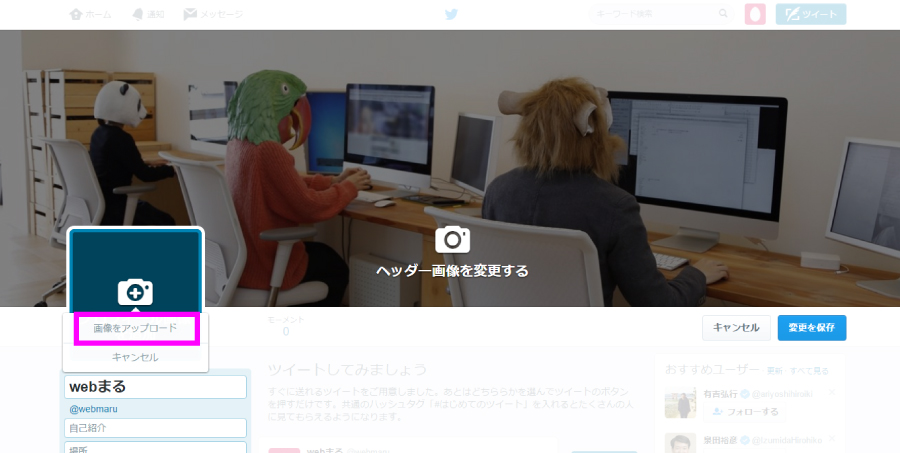
「画像をアップロード」をクリック。
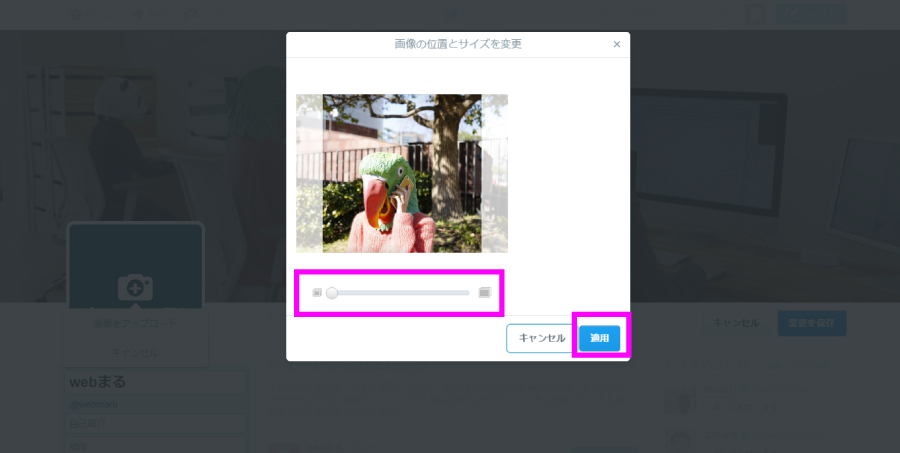
写真を選択してからスライドバーを左右に動かして大きさを調節します。
「追加」をクリック。
これでプロフィール画像を設定することができました。
自己紹介、場所、ホームページ、テーマカラー、誕生日を設定しよう!
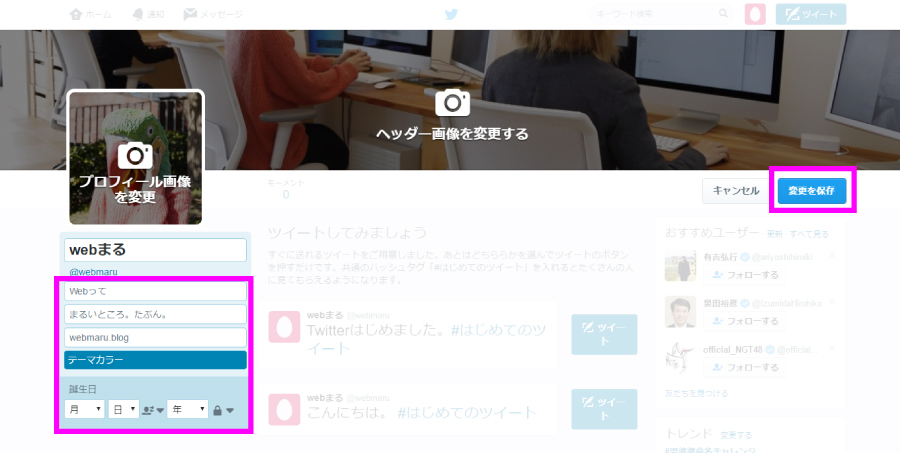
自己紹介と場所は好きなように書いちゃって大丈夫です。
正直に住所なんて書いちゃダメですよ?
誕生日は設定するとおめでとうって言ってもらえたりするらしいですが、私はやめときます。
なるべく個人情報を書かない方がベターかな、と思っているので。
すべて入力し終えたら、右上の「変更を保存」をクリックします。
さあ、これでプロフィール設定は完了です!
初ツイートしてみよう!
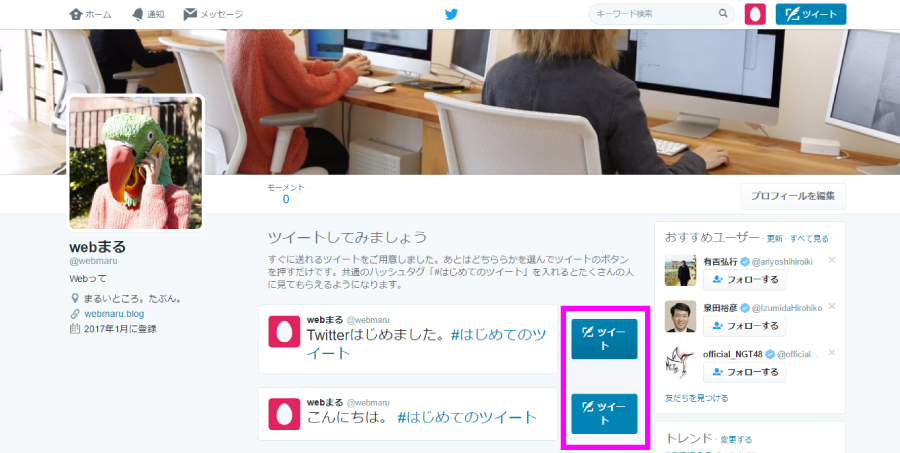
あらかじめ初ツイートが2種類用意されています。
どちらでも好きな方をクリックしてみましょう!
Twitterデビューおめでとうございます♪